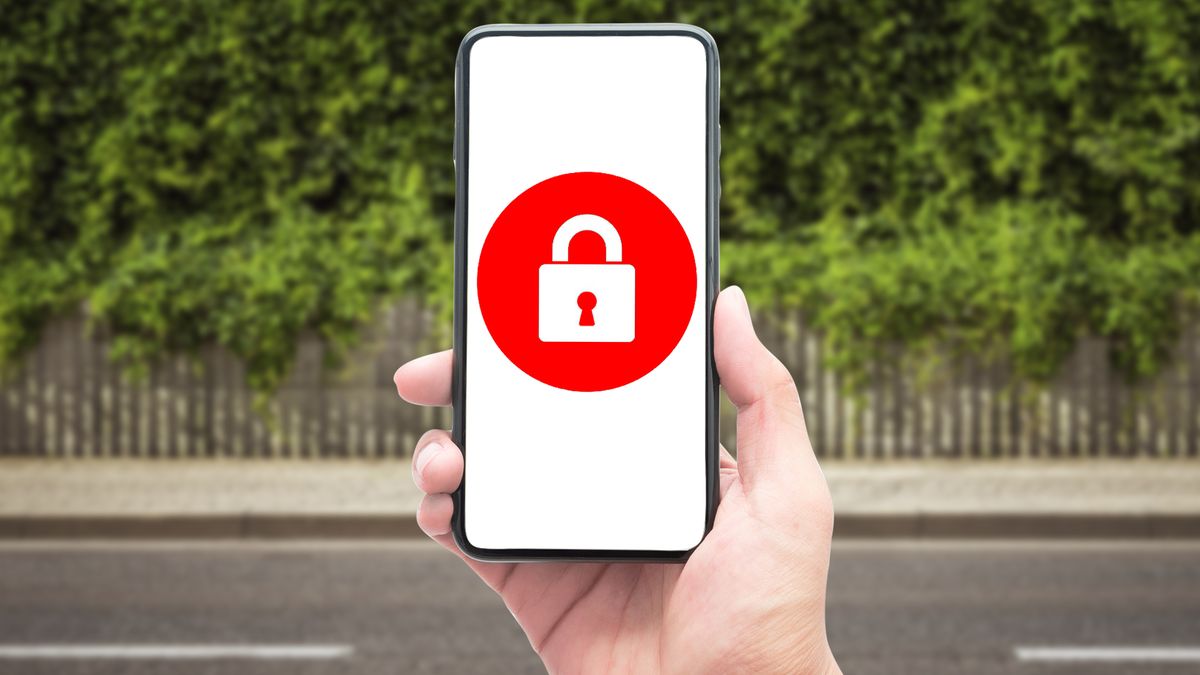
Istnieje kilka ustawień, które pozwolą Ci zachować większą prywatność w urządzeniu z Androidem. To nie jest skomplikowane i zawsze możesz to odwrócić, jeśli Cię to nie przekonuje.
Prywatność jest niezbędna każdemu, aw czasach, w których technologia i internet są obecne w niemal wszystkich dziedzinach życia, jest jeszcze bardziej potrzebna.
Jedno z głównych urządzeń, w którym powinieneś Cała ta kwestia prywatności skupia się właśnie na smartfonie z AndroidemPonieważ używasz go do tak wielu rzeczy, jest niewyczerpanym źródłem informacji dla tych, którzy używają go legalnie lub nie.
Dlatego ważne jest, aby znać zalecane ustawienia prywatności dla swojego urządzenia z Androidem, ponieważ w ten sposób będziesz lepiej chroniony i zabezpieczony przed tymi, którzy chcą korzystać z danych przechowywanych przez smartfon.
Aby poprawić prywatność na swoim urządzeniu z Androidem, powinieneś zwrócić uwagę na wszystko, co zostanie powiedziane poniżej, ponieważ będą to bardzo jasne sposoby osiągnięcia tego celu.
Podstawowe ustawienia prywatności na Androidzie:
Uwierzytelnianie dwuetapowe prywatności Androida
Uwierzytelnianie dwuskładnikowe jest jedną z najlepszych metod Aby chronić swoje konta internetowe. Każde hasło może zostać skradzione przez znajomych innych osób, ponieważ mają oni sposoby na jego odszyfrowanie, ale jeśli użyjesz uwierzytelniania dwuetapowego, znacznie trudniej będzie im skrzywdzić Cię w tym zakresie.
W tym systemie potrzebne są dwa czynniki, co oznacza, że jest to konieczne Drugi sposób na pokazanie swojej tożsamości Kiedy logujesz się na konto.
Można to skonfigurować na wiele sposobów, takich jak odpowiedź na pytanie, jakaś forma czynnika biometrycznego (odcisk palca, wzór głosu lub skan twarzy) lub natychmiastowe wysłanie hasła jednorazowego, by wymienić tylko kilka.
Hakerom trudno jest uzyskać dostęp do tej drugiej informacji. Aby aktywować uwierzytelnianie dwuskładnikowe na swoim urządzeniu, a tym samym chronić swoją prywatność na Androidzie, musisz wykonać następujące czynności:
- otwarty konto Google.
- Po wprowadzeniu poświadczeń wybierz ochronazakładka u góry.
- Teraz nadszedł czas, aby udać się tam, gdzie jest napisane Jak zalogować się do Google I kliknij weryfikację dwuetapową, a następnie kliknij Zaczyna się.
- W tym momencie powinieneś postępować zgodnie z krokami zalecanymi przez system bezpieczeństwa Google i wybrać, jakie będzie uwierzytelnianie dwuetapowe.
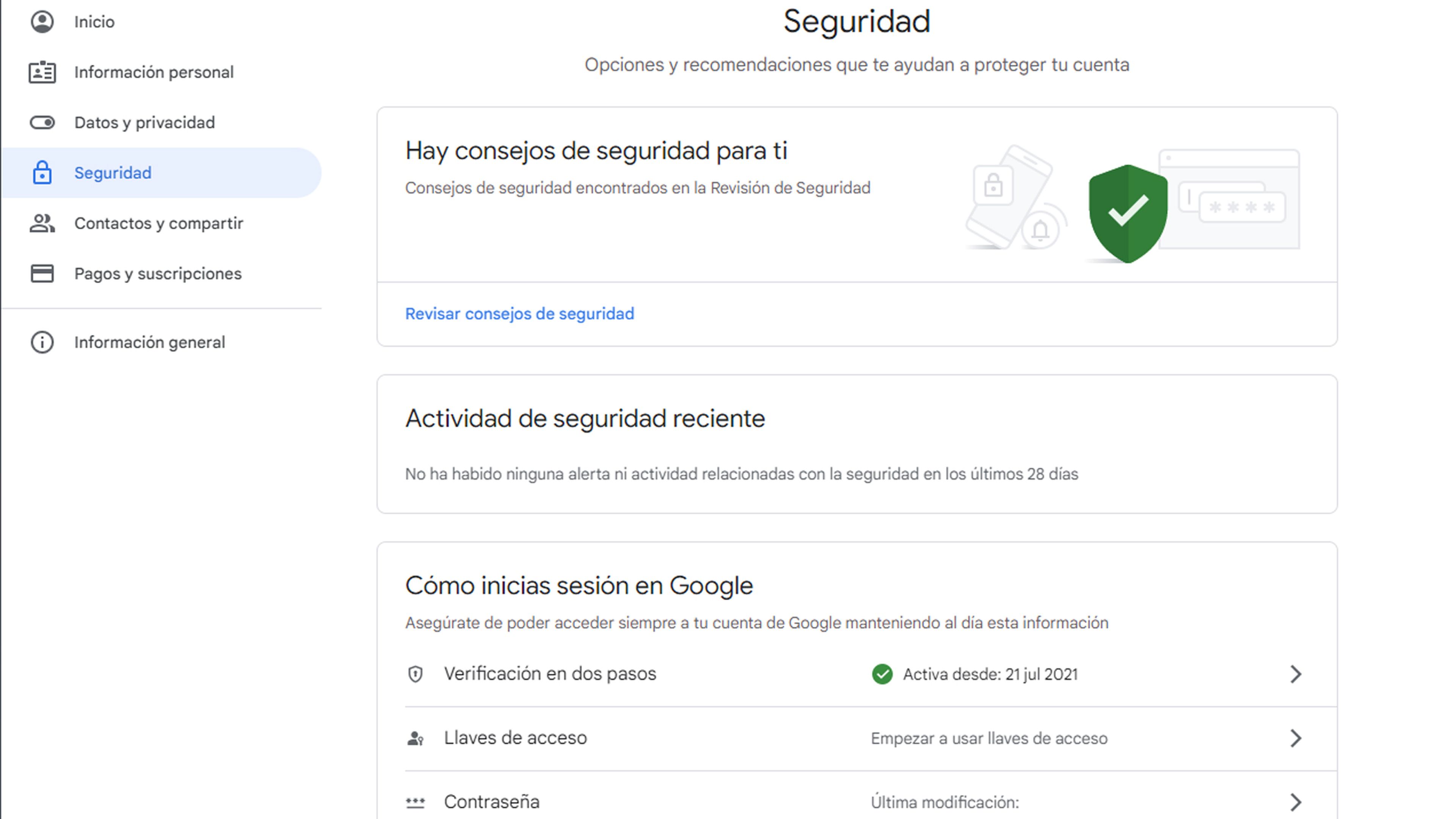
Uprawnienia aplikacji dla większej prywatności
Ile znasz osób, które gdy aplikacja lub usługa prosi o uprawnienia, udzielają ich bez zatrzymywania się, aby przeanalizować lub przeczytać, o co chodzi?
Większość osób kliknęła follow Moment, w którym tego rodzaju ostrzeżenie pojawia się na ekranie smartfona. Cóż, jest to coś ważnego, o czym należy pamiętać i bardzo potrzebnego dla prywatności, której szukasz na Androidzie.
Jeśli jednym z ustawień zabezpieczeń systemu Android, którymi chcesz zarządzać, jest ograniczenie uprawnień aplikacji, musisz wykonać następujące czynności:
- Przez telefon przejdź do ustawienia.
- Następnie naciśnij Aplikacje.
- Kliknij aplikację, której uprawnienia chcesz zmienić. Jeśli nie możesz go znaleźć, poddaj się Zobacz wszystkie aplikacje.
- W aplikacji musisz kliknąć Uprawnienia.
- Jeśli udzielisz lub odmówisz pozwolenia na wspomnianą aplikację, będziesz ją mieć tutaj, abyś mógł ją edytować, jeśli jej potrzebujesz.
- Aby zmienić ustawienia, kliknij konkretne uprawnienie, a następnie wybierz Zezwalaj lub nie zezwalaj.
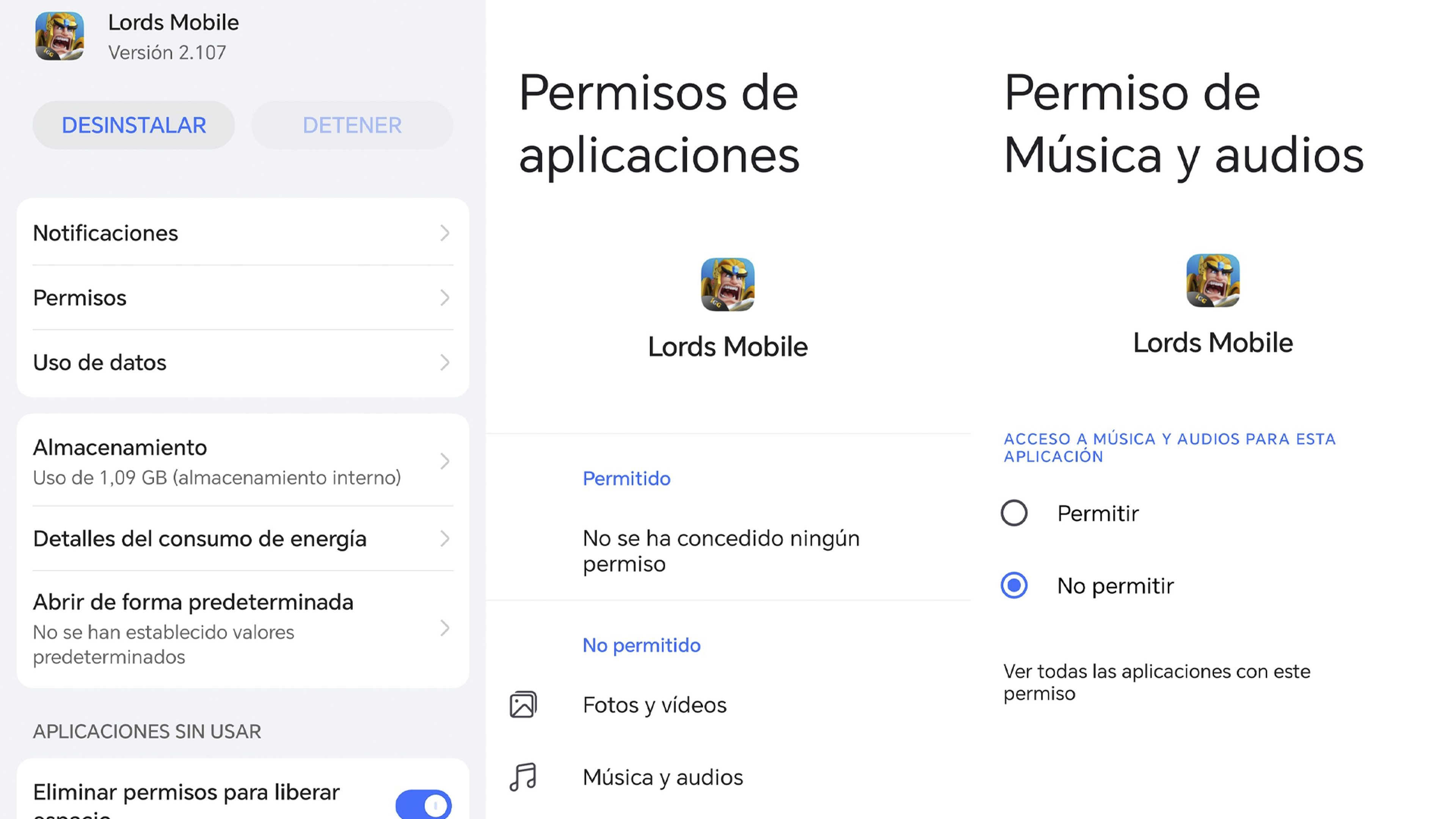
Spersonalizowane reklamy na Androida
Wszystkie reklamy, które pojawiają się na smartfonie skierowane do nas, bazują na naszej historii wyszukiwania, dzięki czemu możemy dokładnie wskazać, którego produktu szukaliśmy jakiś czas temu lub który właśnie zauważyliśmy.
Aby zapewnić prywatność na swoim urządzeniu z Androidem, musisz zarządzać tego typu rozszerzeniami w najlepszy możliwy sposób. Oznacza to, że będziesz musiał wykonać następujące kroki:
- Idź do strony Moje centrum reklam.
- Teraz powinieneś wybrać miejsce, w którym chcesz zastosować zmianę.
- Jeśli było Na wszystkich urządzeniach gdzie jesteś zalogowany-Musisz wejść na swoje konto, klikając w prawym górnym rogu i wybierz zalogować się.
- Jeśli jest tylko na bieżącym urządzeniu lub przeglądarce, nie loguj się i trzymaj ją zablokowaną.
- Nie ma znaczenia, który wybierzesz. Aby usunąć te reklamy, kliknij Włączony (Na górze po prawej obok Reklamy spersonalizowane).

- W następnym kliknięciu sprzedaży wyłączyć.
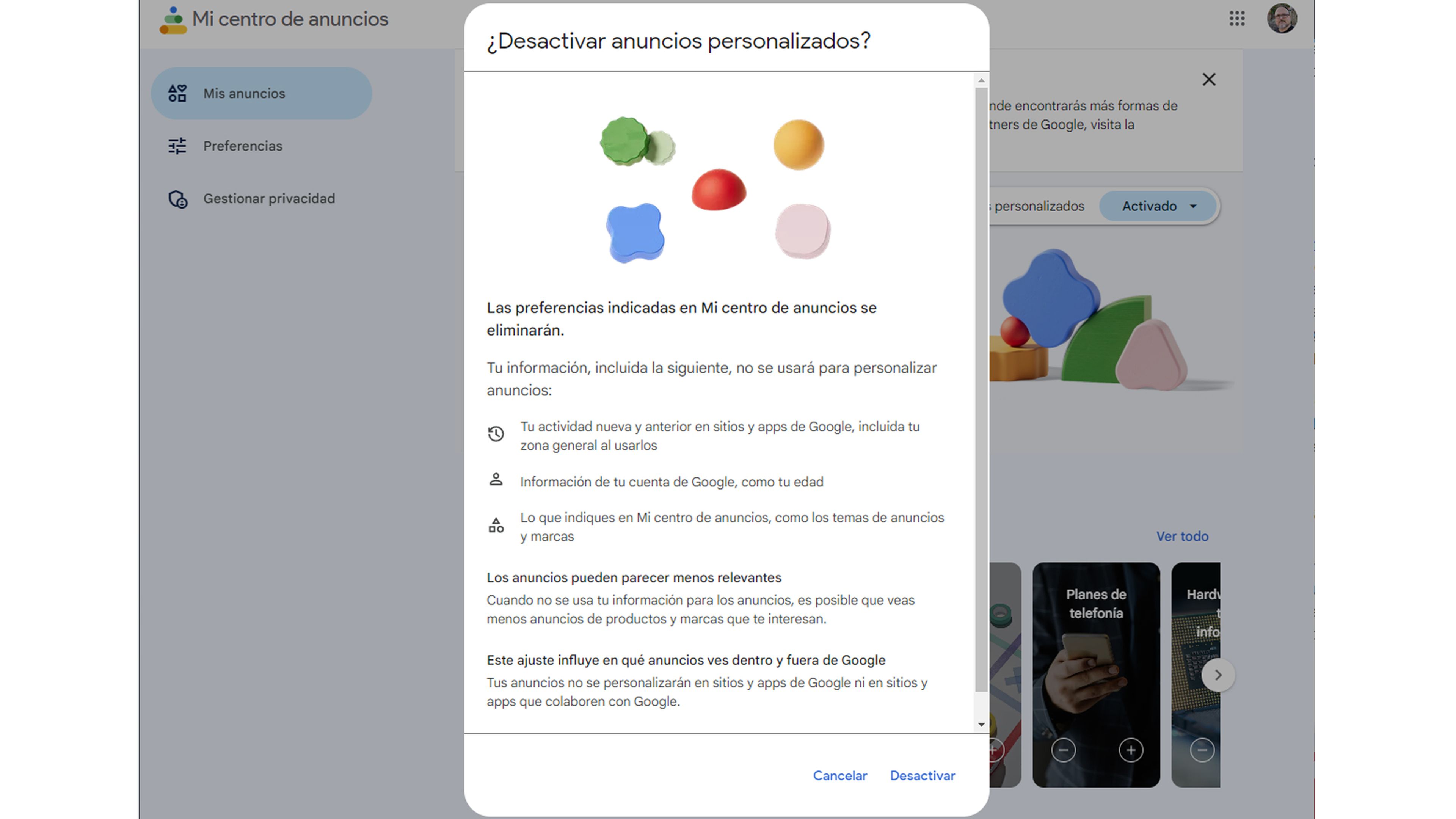
Gdy wyłączysz personalizację, Google nie będzie już używać Twoich informacji do personalizowania tego, co Ci pokazuje.
Nie oznacza to, że reklamy zostaną usunięte, ponieważ będą nadal wyświetlane, ale tylko na podstawie informacji, takich jak lokalizacja lub zawartość odwiedzanej witryny.
Wyłącz poufne powiadomienia
Inną rzeczą, której możesz nie chcieć, jest otrzymywanie powiadomień „tak” lub „tak” w sytuacjach, gdy nie jesteś sam, ze specjalnych aplikacji, takich jak monitory miesiączki lub płodności, lub wiadomości tekstowych od współmałżonka, by podać dwa przykłady.
Ukrywanie tego rodzaju powiadomień to kolejny sposób na ustawienie prywatności na Androidzie i ochronę prywatności w tym systemie operacyjnym.
Móc Wyłącz alarmy czuły tak:
- otworzyć ustawienia ze smartfona z Androidem
- dotyka Aplikacje i powiadomienia i wtedy zawiadomienia.
- W obszarze Ekran blokady wyłącz wrażliwe powiadomienia.
Nawet jeśli wyłączysz tę opcję, możesz nadal zapobiegać wyświetlaniu powiadomień z niektórych aplikacji na ekranie blokady. Musisz więc wykonać następujące czynności:
- otworzyć ustawienia
- dotyka zawiadomienia i wtedy Ustawienia aplikacji.
- Jeśli zejdziesz w dół, zobaczysz powiadomienia i listę zainstalowanych aplikacji.
- Teraz dotknij tego, który chcesz i dezaktywuj Włącz powiadomienia.
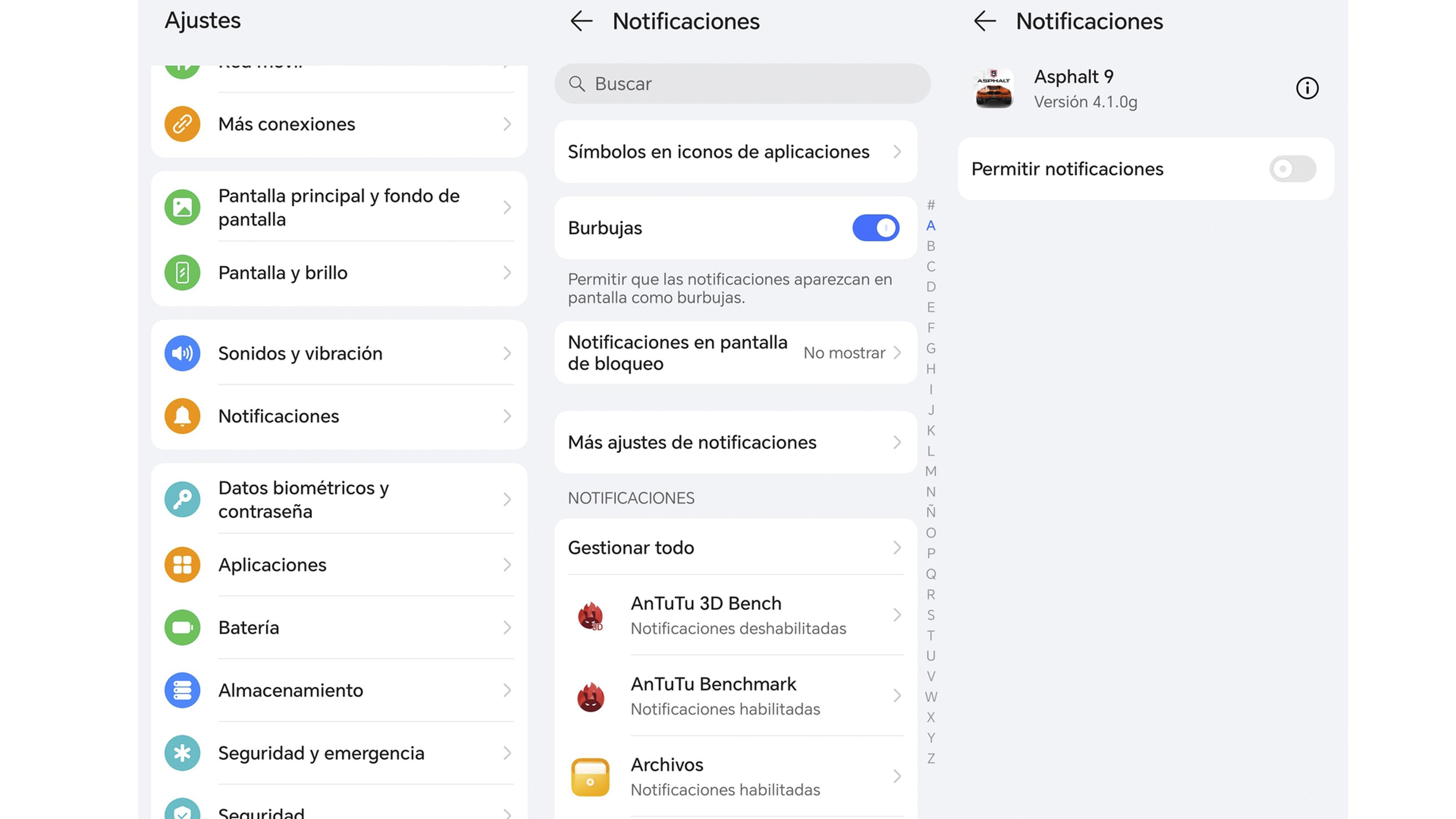
Nie ma kamery ani mikrofonu
Na pewno kiedykolwiek czytałeś, że istnieje możliwość, że mogą cię słuchać przez mikrofon lub szpiegować cię przez kamerę urządzenia.
Aby tak się nie stało, lepiej odłączyć zasilanie tych dwóch części telefonu. Jest to sposób na poprawę prywatności na urządzeniu z Androidem.
Kroki, które należy wykonać, aby wyłączyć kamerę i mikrofon:
- Wejdź do środka ustawienia.
- iść do Prywatność.
- W Menedżer uprawnieńdotknij osobno opcji Aparat i Mikrofon.
- W ten sposób zobaczysz, które aplikacje mają uprawnienia do kamery i mikrofonu. Wyłącz kogo chcesz.
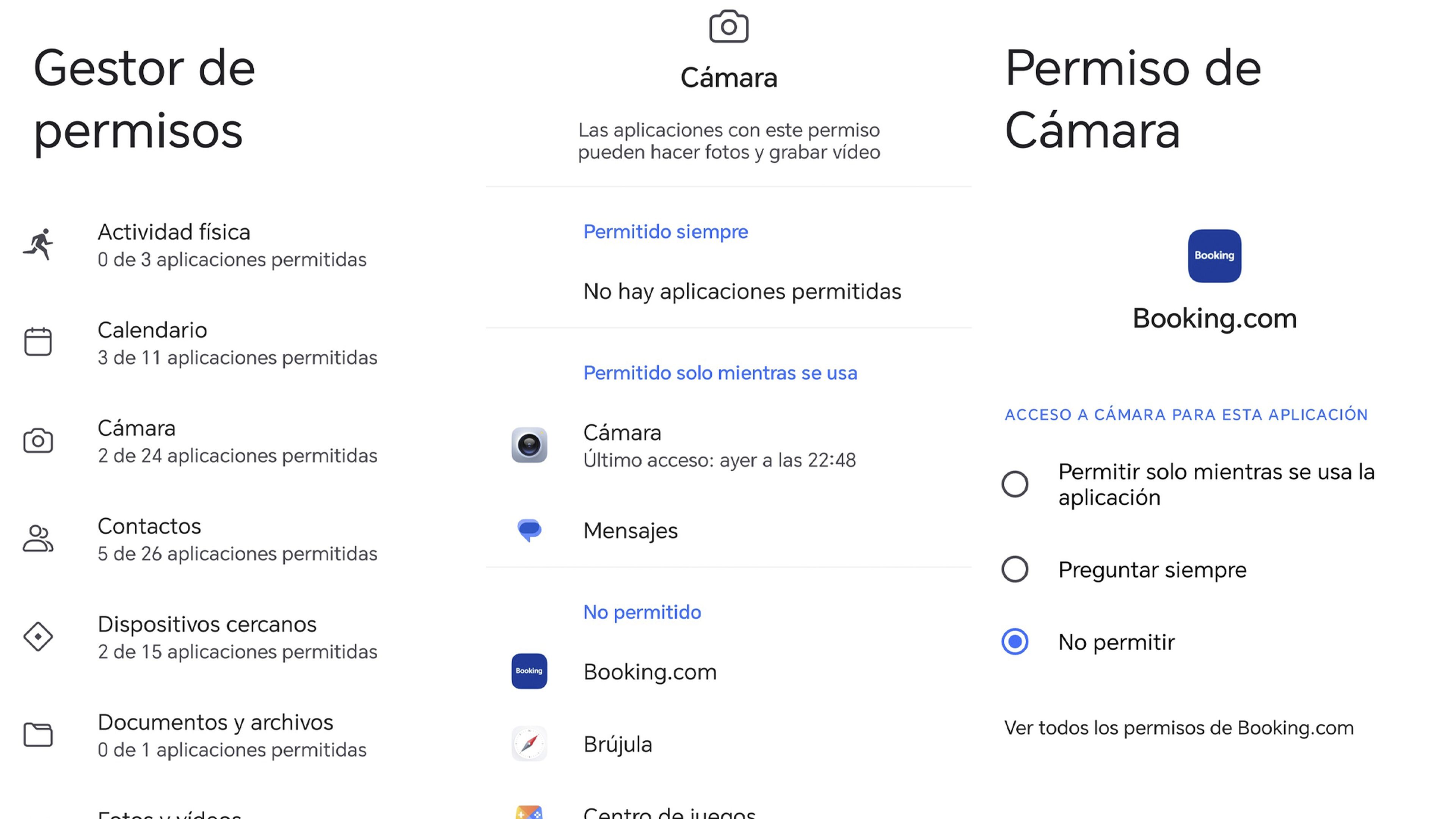
Bardzo łatwo jest zrozumieć opcje, które mamy w uprawnieniach do aparatu i mikrofonu. Są to następujące trzy:
- Zezwalaj tylko podczas korzystania z aplikacji: aplikacja może korzystać z tego uprawnienia tylko wtedy, gdy jest używana.
- zawsze pytaj: Oznacza to, że kiedy zamierzasz użyć kamery lub mikrofonu, aplikacja jest zmuszona zapytać Cię, czy wyrażasz zgodę, czy nie.
- nie pozwoliłemO: Aplikacja nie może używać składnika, któremu odmówiono, niezależnie od tego, czy jest to kamera, mikrofon, czy oba.
Oto niektóre z głównych wskazówek dotyczących prywatności w systemie Android, które pomogą Ci zachować spokój.
Dzięki tym ustawieniom prywatności Twoje urządzenie z Androidem będzie bezpieczniejsze, podobnie jak Ty.

„Amatorski praktykujący muzykę. Wieloletni przedsiębiorca. Odkrywca. Miłośnik podróży. Nieskrępowany badacz telewizji.”


:quality(75)/cloudfront-us-east-1.images.arcpublishing.com/elcomercio/G73RL2I77RHUTF4Z247S57H3NM.jpg)

:quality(85)/cloudfront-us-east-1.images.arcpublishing.com/infobae/JCHP4WQPAJE7BLT42T6S57PYRY.jpg)

